Rukopis na obrazec
Rukopis na obrazec je funkce v Word, PowerPointu, Excelu a OneNotu pro Windows, která uživatelům umožňuje kreslit obrazce perem nebo prstem a automaticky je převádět na dokonalé obrazce.
-
Pokud chcete použít rukopis na obrazec, vyberte pero na kartě Kreslení .
-
Nakreslete obrazec na stránce.
-
V galerii Obrazce na pásu karet vyberte Rukopis na obrazec. Rukopis na obrazec může uživatelům pomoct snadněji a přesněji vytvářet diagramy, grafy nebo skici a upravovat je nebo měnit jejich velikost podle potřeby.
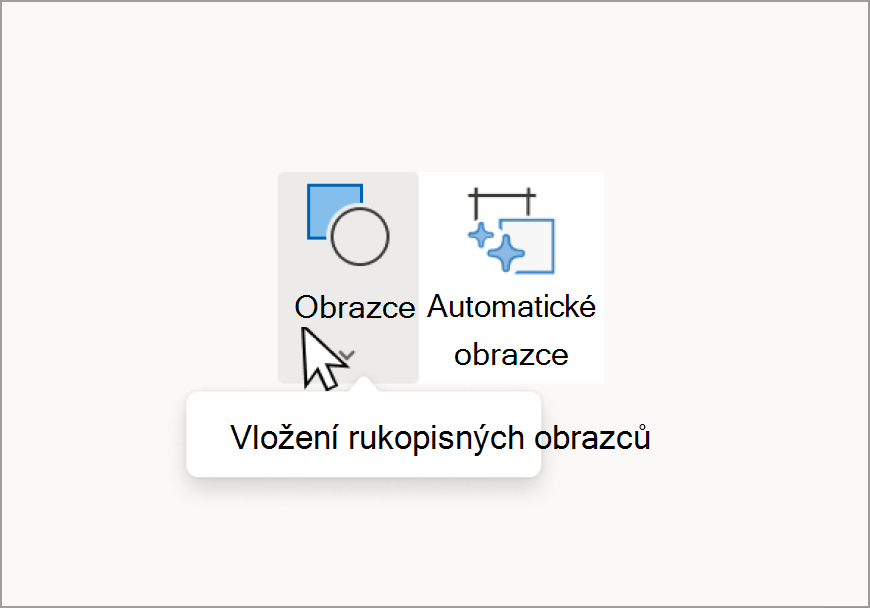
Rukopis na matematiku
Funkce Rukopis na matematický zápis v Word, PowerPointu, Excelu a OneNotu pro Windows umožňuje převést ručně psané matematické rovnice na napsaná čísla a symboly. To může být užitečné při vytváření profesionálně vypadajících matematických rovnic v poznámkách.
-
Na kartě Kreslení vyberte Rukopis do matematiky. Zobrazí se dialogové okno Ovládací prvek matematického vstupu . (V PowerPointu vyberte z rozevíracího seznamu Otevřít editor rukopisných rovnic.)
-
V dialogovém okně napište rovnici pomocí digitálního pera nebo prstu.
-
Výběrem možnosti Vložit převeďte ručně psanou rovnici na zadaný text.
Tip: V PowerPointu můžete rovnici napsat také na snímku, vybrat rukopis a potom kliknutím na tlačítko Rukopis na matematiku převést na text.
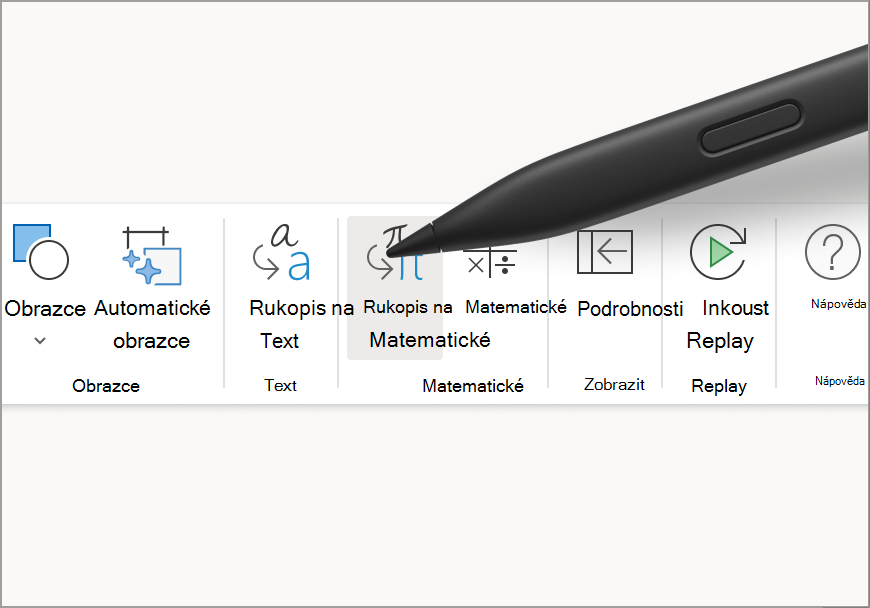
Související články
Změna rukou psaného rukopisu na obrazce, text nebo matematiku v PowerPoint pro Microsoft 365
Změna rukou psaného rukopisu na text nebo matematiku ve OneNotu
Převod rukopisu na textové, obrazce a matematické rovnice – podpora Microsoftu
Prozkoumat zobrazení celé stránky – podpora Microsoftu
Prozkoumání pera rukopisu na text – podpora Microsoftu
Přehrání rukopisu – podpora Microsoftu










